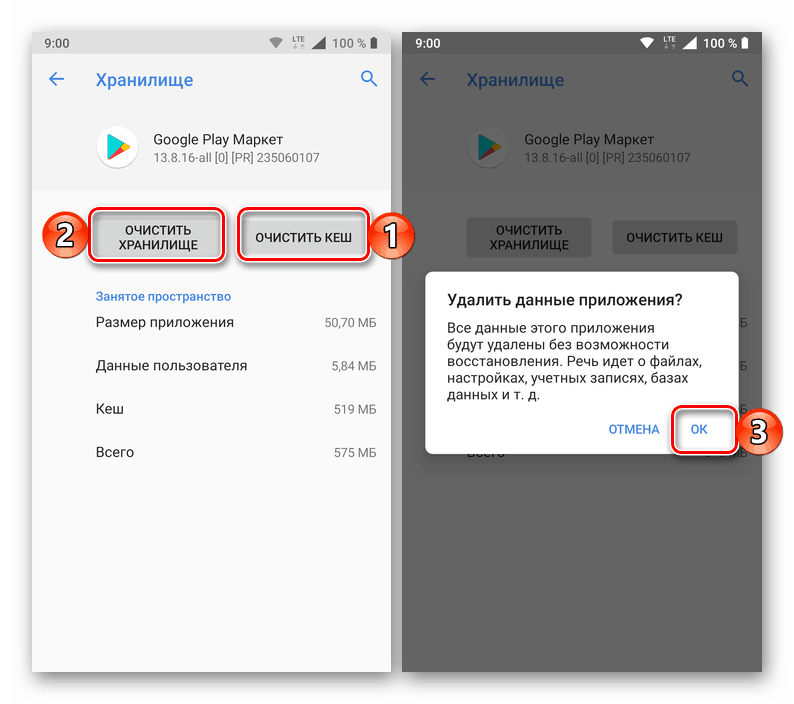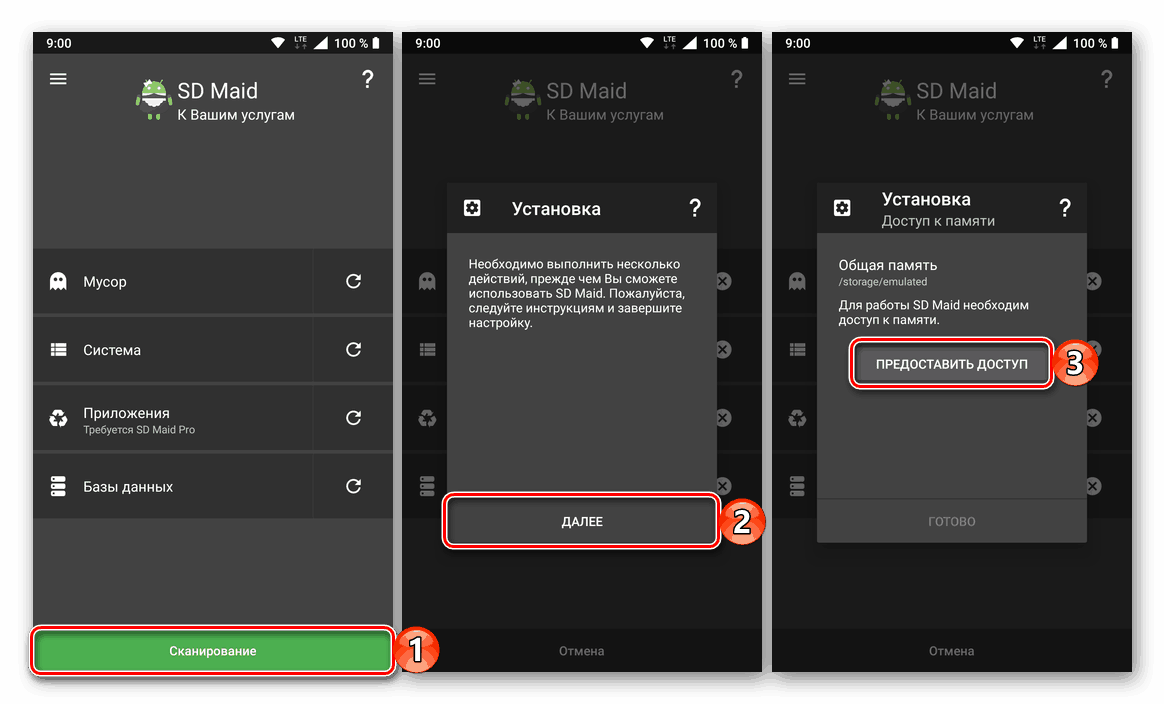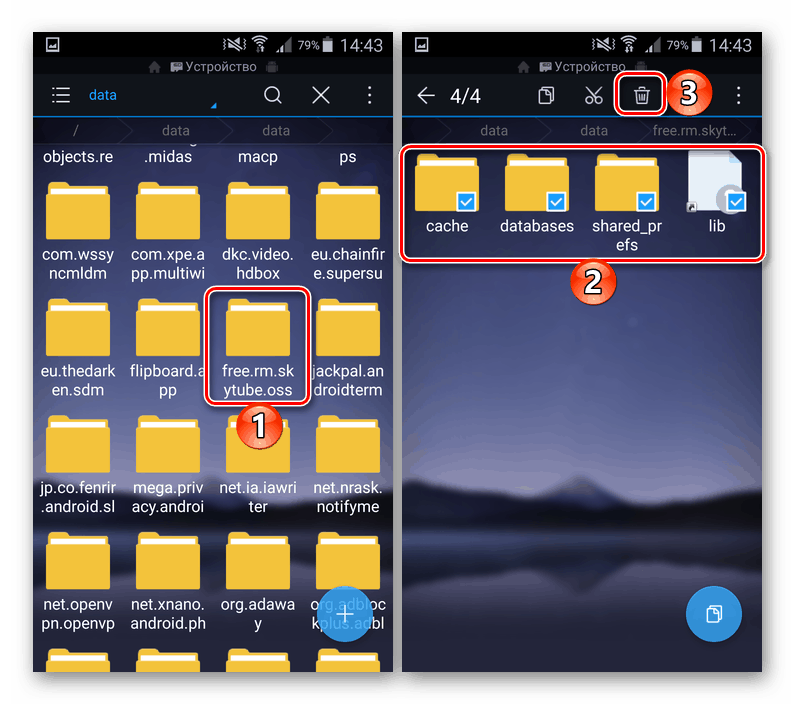عیب یابی کد خطا 24 هنگام نصب برنامه در Android
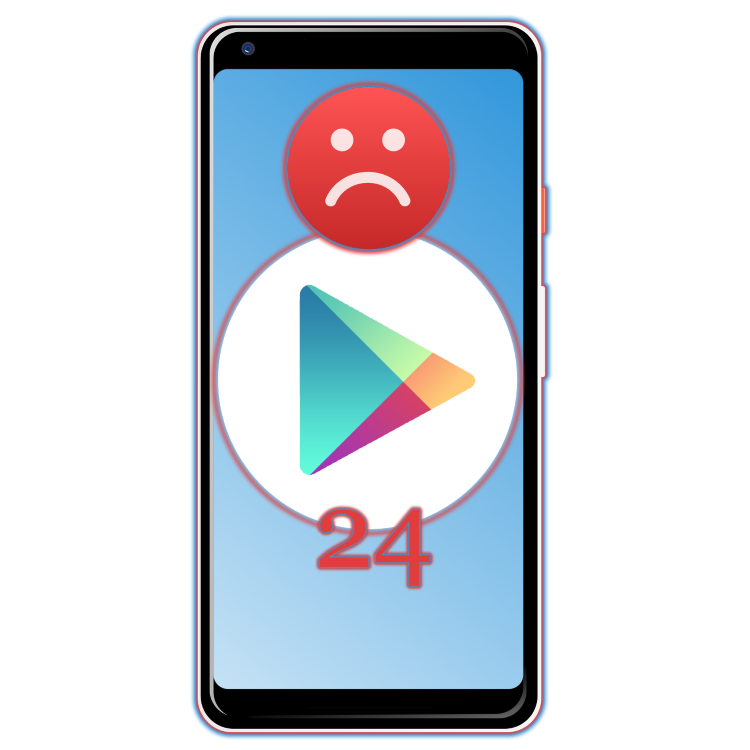
از زمان به زمان مشکلات و نواقص مختلف در سیستم عامل Android موبایل اتفاق می افتد و برخی از آنها با نصب و / یا به روز رسانی برنامه ها یا به اصطلاح ناتوانی در انجام این کار مرتبط هستند. در میان آنها و کد خطا 24، حذف که ما امروز را بگویید.
محتوا
ما خطا 24 را در اندروید حل می کنیم
فقط دو دلیل برای مشکل است که مقاله ما به آن اختصاص دارد - دانلود قطع یا حذف نادرست برنامه. هر دو در اولین مورد و در مورد دوم فایل های موقت و داده ها ممکن است در سیستم فایل دستگاه تلفن همراه باقی می ماند، که نه تنها با نصب نرمال برنامه های جدید دخالت می کند، بلکه عموما تاثیر منفی بر کار دارد بازار Google Play .
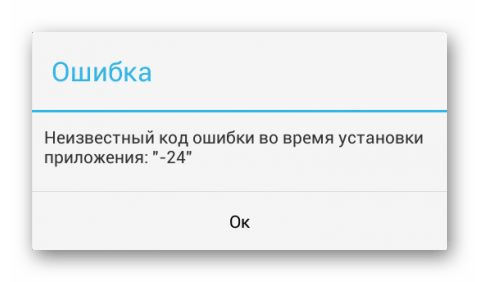
گزینه های بسیاری برای از بین بردن اشتباهات با کد 24 وجود ندارد و ماهیت اجرای آنها حذف زباله به اصطلاح فایل است. این ما بعدا انجام خواهیم داد.
مهم: قبل از انجام توصیه های زیر، دستگاه تلفن همراه خود را مجددا راه اندازی کنید - ممکن است پس از راه اندازی مجدد سیستم، مشکل شما دیگر مزاحم شما نخواهد بود.

همچنین ببینید: نحوه راه انداز مجدد
روش 1: پاک کردن داده های برنامه سیستم
از آنجا که خطا 24 به طور مستقیم در بازار Google Play اتفاق می افتد، اولین کاری که باید انجام دهید این است که داده های موقت این برنامه پاک شود. چنین عملی ساده به شما اجازه می دهد خلاص شدن از شر رایج ترین اشتباهات در فروشگاه نرم افزار، که ما بارها و بارها در وب سایت ما نوشته شده است.
همچنین ببینید: حل مشکلات در بازار Google Play
- در هر راه راحت، «تنظیمات» دستگاه Android خود را باز کنید و به بخش «برنامه ها و اطلاعیه ها» بروید و از آنجا به فهرست همه برنامه های نصب شده (این می تواند یک آیتم منوی جداگانه، تب یا دکمه باشد).
- در فهرست برنامه هایی که باز می شود، فروشگاه Google Play را جستجو کنید، روی نام آن کلیک کنید، و سپس به بخش «ذخیره» بروید .
- دکمه "Clear cache" را فشار دهید، و بعد از آن - "حذف اطلاعات" . اقدامات خود را در پنجره پرسش مطرح کنید.
![حذف کش و داده ها از برنامه فروشگاه Google Play در Android]()
توجه: در گوشی های هوشمند که در حال اجرای آخرین نسخه اندرویدی در زمان نوشتن این مقاله (9 پیک) است، به جای دکمه "پاک کردن داده ها"، "پاک کردن حافظه" وجود خواهد داشت. با کلیک بر روی آن، می توانید "حذف تمام داده ها" - فقط از دکمه همان نام استفاده کنید.
- بازگشت به لیست تمام برنامه ها و پیدا کردن خدمات Google Play در آن. اقدامات مشابه با آنها را با فروشگاه Play انجام دهید، یعنی پاک و حافظه پنهان و داده را پاک کنید.
- دستگاه تلفن همراه خود را مجددا راه اندازی کنید و اقدامات تکراری را که موجب خطا در کد 24 شد، تکرار کنید. به احتمال زیاد، ثابت خواهد شد. اگر این اتفاق نیفتد، به روش بعدی بروید.
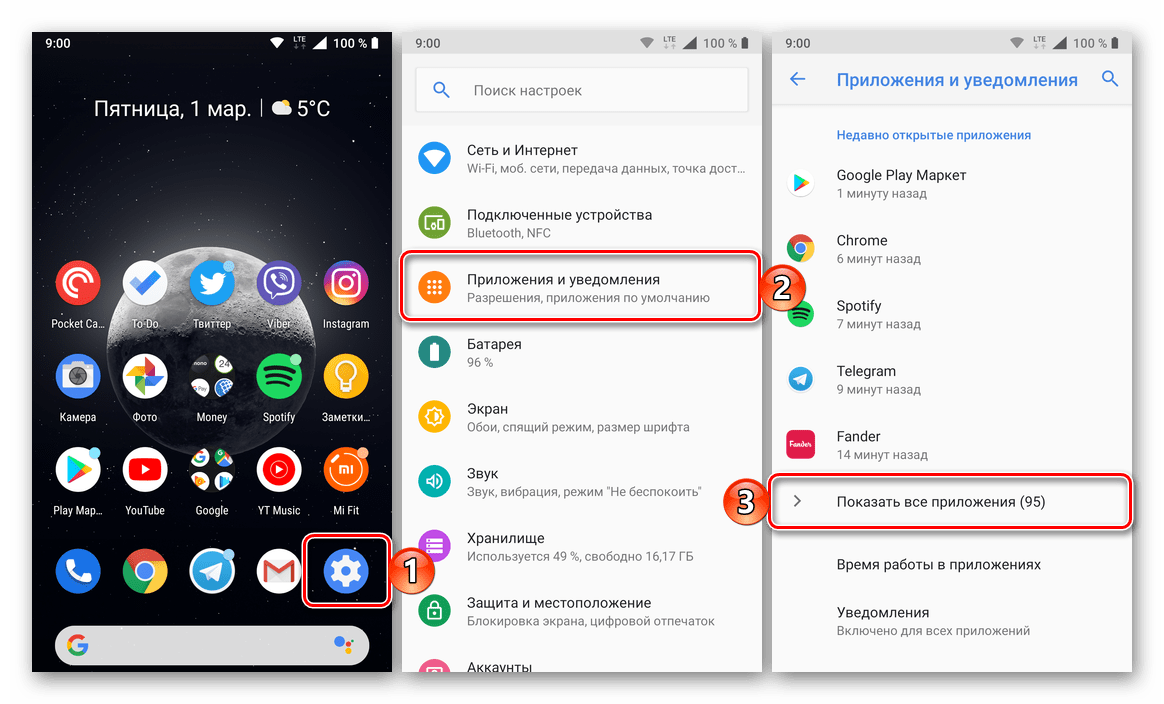
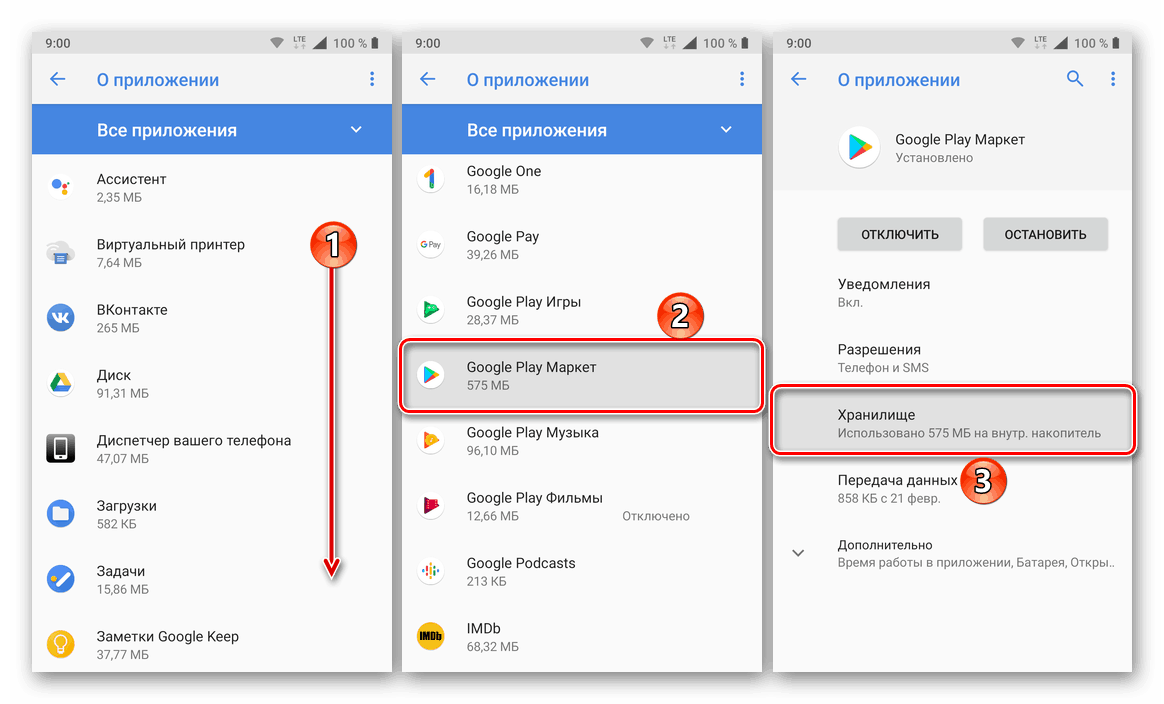
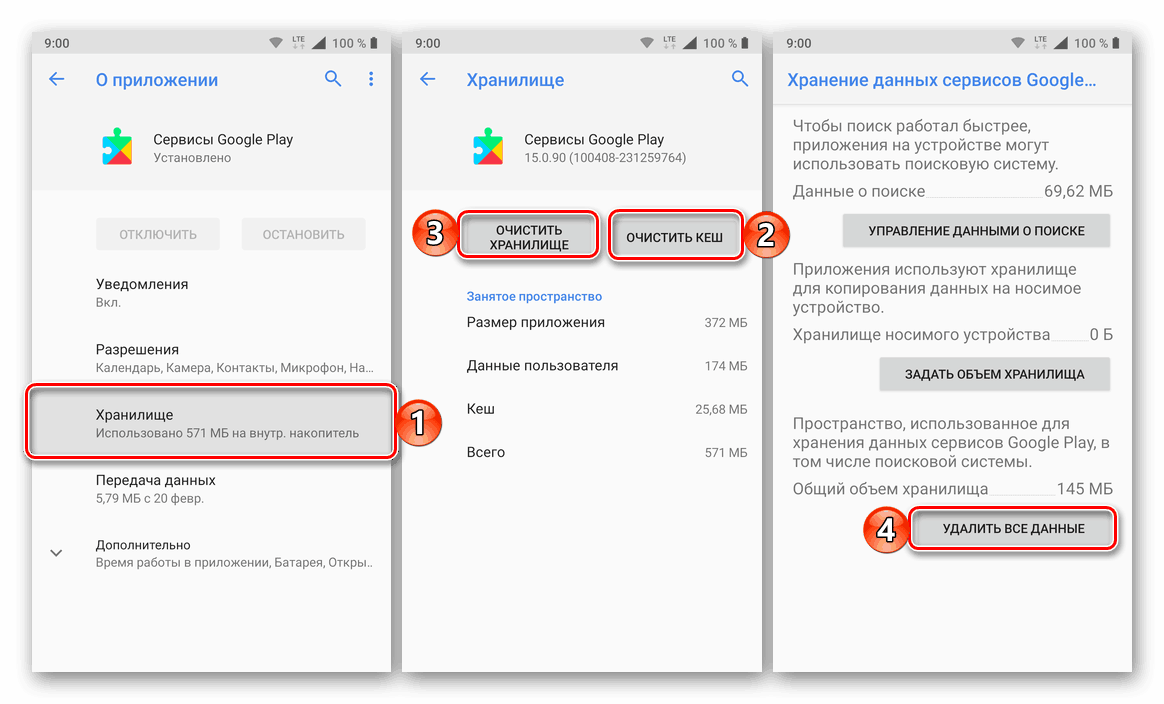
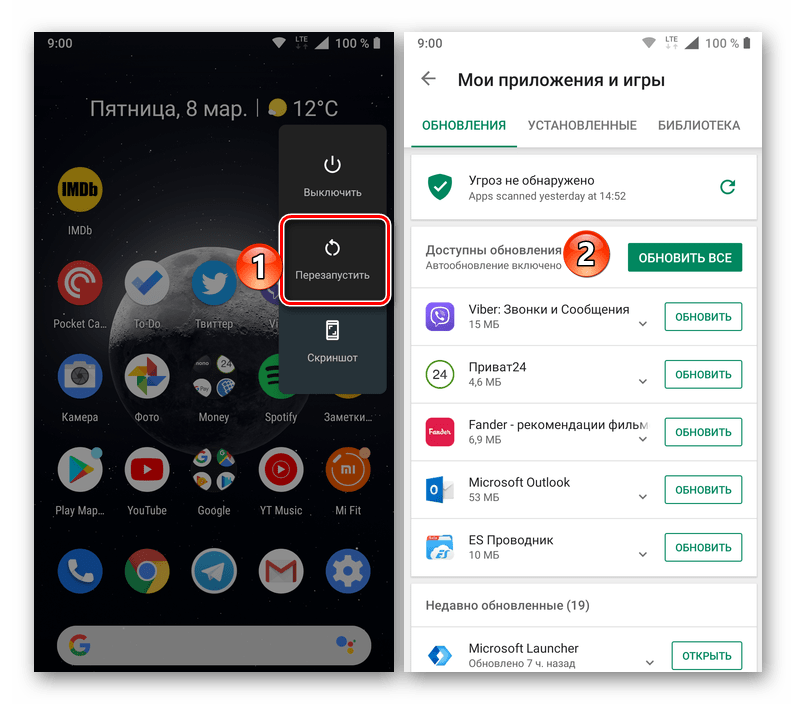
روش 2: پاک کردن داده های سیستم فایل
داده های زباله، که ما در مقدمه آن را نوشتیم، پس از نصب مجدد برنامه یا تلاش ناموفق برای حذف آن، می تواند در یکی از پوشه های زیر باقی بماند:
-
data/data- اگر برنامه در حافظه داخلی یک گوشی هوشمند یا رایانه لوحی نصب شده باشد؛ -
sdcard/Android/data/data- اگر نصب بر روی یک کارت حافظه انجام شود.
از طریق یک مدیر فایل استاندارد نمی توان به این فهرست ها دسترسی پیدا کرد، بنابراین شما باید از یکی از برنامه های تخصصی استفاده کنید که بعدا مورد بحث قرار می گیرد.
گزینه 1: SD Maid
کاملا یک راه حل موثر برای تمیز کردن سیستم فایل آندروید، جستجو و رفع خطاها، که در حالت اتوماتیک کار می کند. با استفاده از این اطلاعات، می توانید بدون نیاز به داده های غیر ضروری، از جمله مکان هایی که در بالا ذکر شد، را پاک کنید.
SD Maid را از فروشگاه Google Play دانلود کنید
- برنامه را با استفاده از لینک بالا نصب کرده و آن را اجرا کنید.
- در پنجره اصلی، دکمه "اسکن" را فشار دهید
![اسکن سیستم را در برنامه SD Maid در آندروید اجرا کنید]()
دسترسی و مجوزهای درخواست شده را در یک پنجره بازشو ارسال کنید، سپس روی Finish کلیک کنید.
- پس از اتمام چک، بر روی دکمه "اجرا کن" و سپس روی دکمه "شروع" در پنجره پاپ آپ کلیک کنید و منتظر بمانید تا سیستم پاک شود و اشتباهات یافت شده اصلاح شوند.
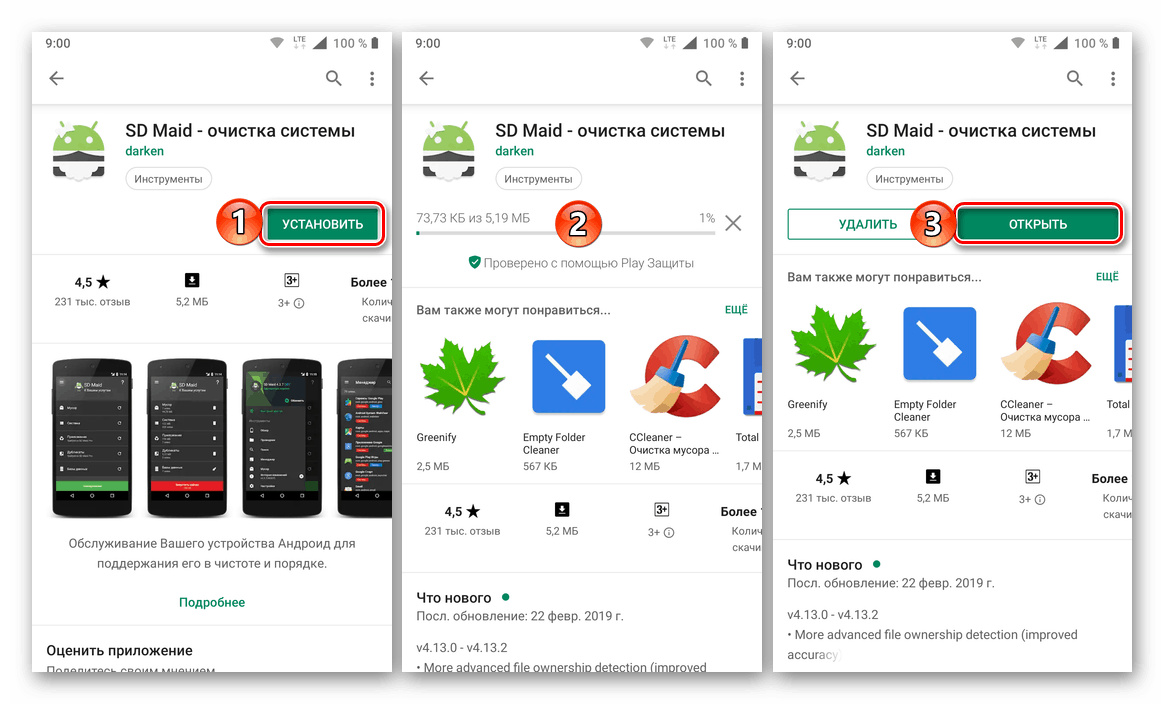
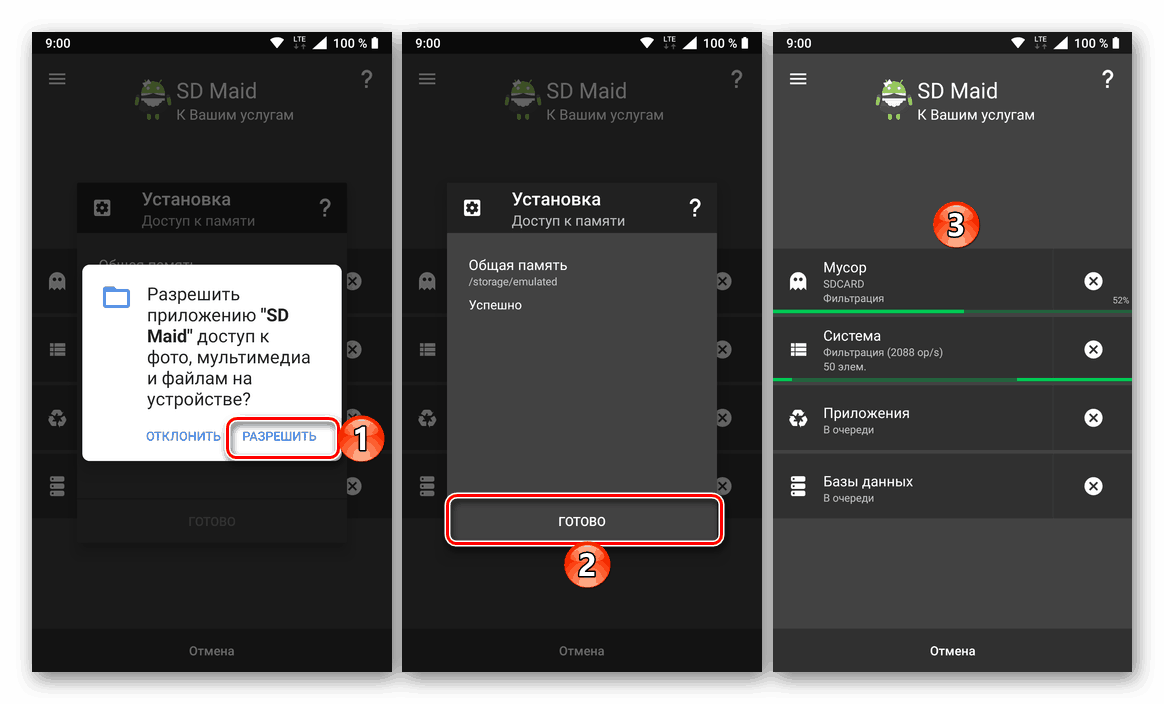
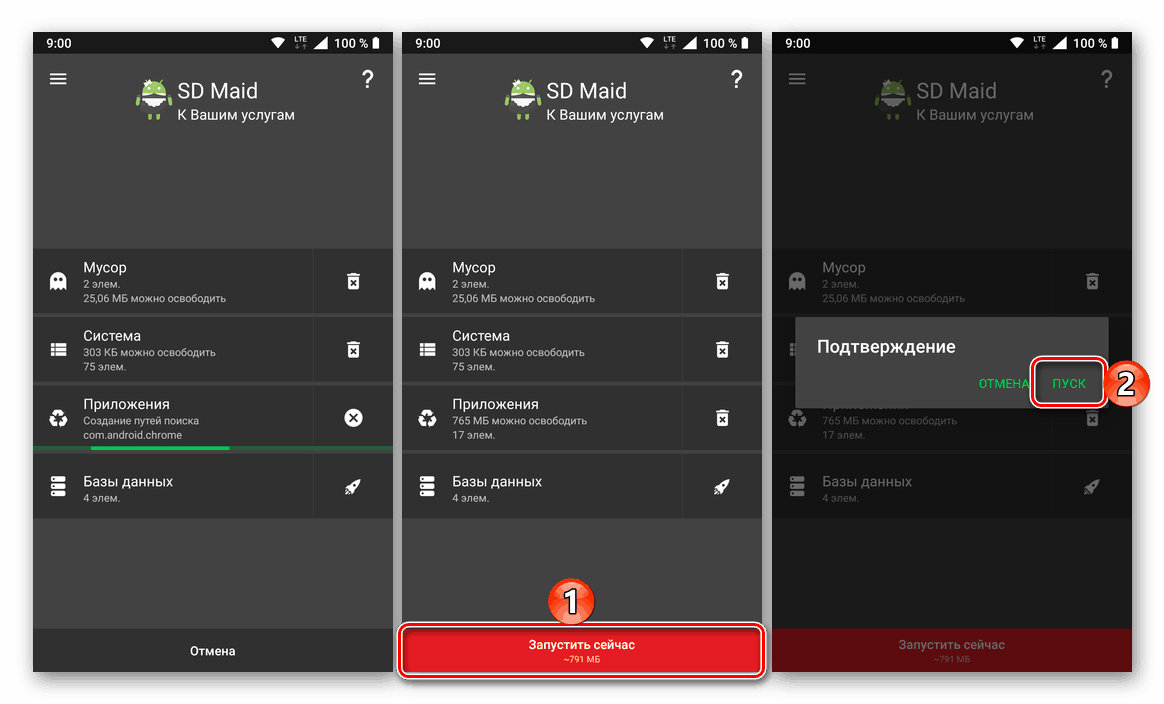
راه اندازی مجدد گوشی هوشمند و سعی کنید نصب / به روز رسانی برنامه هایی را که قبلا با کد خطا 24 مواجه شدید.
گزینه 2: مدیر فایل دسترسی به ریشه
تقریبا همان چیزی است که SD Maid به طور خودکار می تواند با استفاده از مدیر فایل انجام شود. درست است، راه حل استاندارد در اینجا مناسب نیست، زیرا سطح دسترسی مناسب را فراهم نمی کند.
همچنین ببینید: نحوه دسترسی کاربران Superuser به Android
نکته: اقدامات زیر تنها در صورتی امکان پذیر است که دسترسی ریشه (حقوق Superuser) در دستگاه تلفن همراه وجود دارد. اگر شما آنها را نداشته باشید، از توصیه های بخش قبلی استفاده کنید یا مطالب مندرج در لینک بالا را بخوانید تا مدارک لازم را بدست آورید.
- اگر یک مدیر فایل شخص ثالث هنوز در دستگاه تلفن همراه شما نصب نشده است، مقاله ای که در لینک بالا ارائه شده است را بررسی کنید و راه حل مناسب را انتخاب کنید. در مثال ما، یکی از محبوب ترین مورد استفاده خواهد بود. ES Explorer .
- برنامه را اجرا کنید و از طریق مسیری که در مقدمه ای از این روش مشخص شده است، بروید، بسته به اینکه آیا برنامه در حافظه داخلی یا درایو خارجی نصب شده است. در مورد ما، این فهرست
data/dataاست. - در آن پوشه برنامه (یا برنامه های کاربردی) را پیدا کنید، با نصب که مشکل در حال حاضر ایجاد می شود (در همان زمان نباید در سیستم نمایش داده شود)، آن را باز کنید و به نوبه خود تمام فایل ها را در داخل را حذف کنید. برای انجام این کار ابتدا یکی را با ضربه زدن طولانی انتخاب کنید و سپس روی دیگران ضربه بزنید و روی آیتم «حذف شده ها» کلیک کنید یا آیتم مربوطه را در منوی مدیریت فایل انتخاب کنید.
![جستجو و حذف تمام داده های برنامه مشکل در دستگاه با آندروید]()
توجه: برای جستجوی پوشه دلخواه، با نام آن هدایت می شود - پس از پیشوند "com." نام اصلی یا کمی اصلاح شده (اختصار) برنامه مورد نظر شما نشان داده می شود.
- یک گام به عقب برگردید و پوشه برنامه را حذف کنید، فقط آن را با ضربه زدن انتخاب کنید و با استفاده از آیتم های مربوطه در منو یا نوار ابزار.
- دستگاه تلفن همراه خود را مجددا راه اندازی کنید و سعی کنید مجددا برنامه را که قبلا مشکل داشتید نصب کنید.
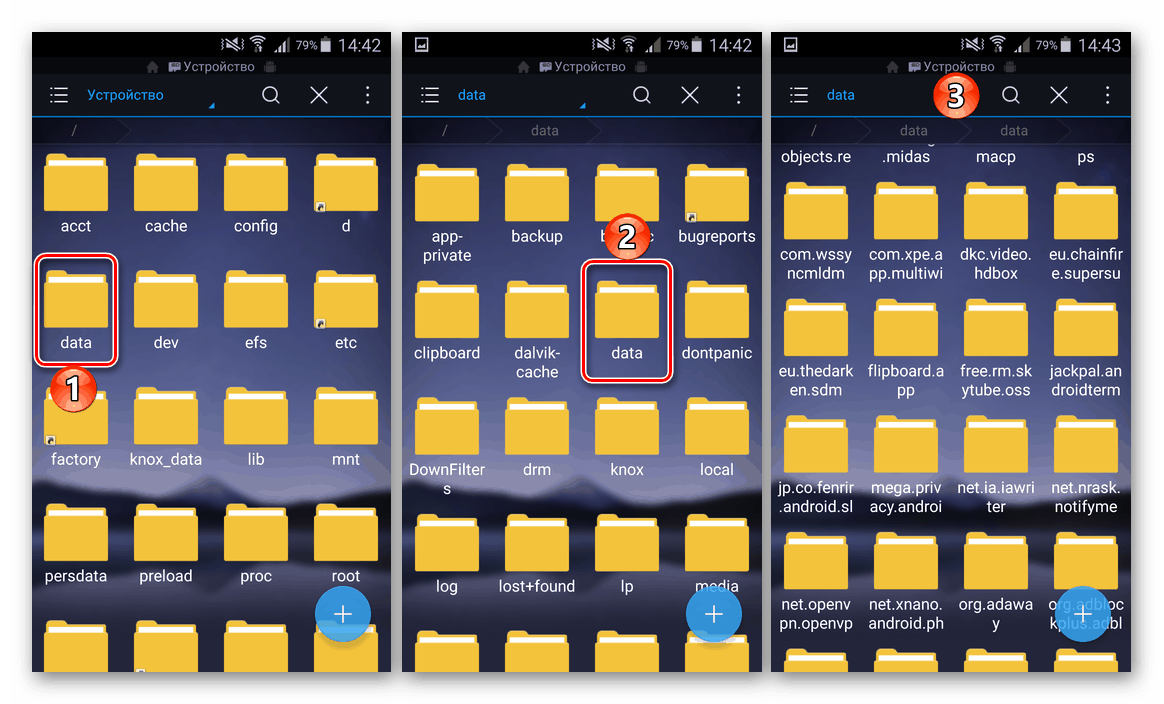
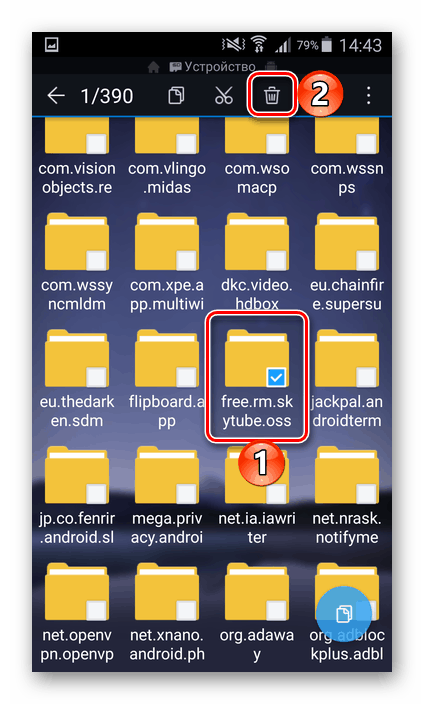

پس از انجام مراحل توصیف شده در هر یک از روش های پیشنهادی بالا، خطای 24 دیگر شما را مزاحمت نخواهد کرد.
نتیجه گیری
کد خطا 24، در نظر گرفته شده در مقاله ما، شایع ترین مشکل در سیستم عامل آندروید و فروشگاه Google Play نیست. اغلب اوقات در دستگاه های نسبتا قدیمی اتفاق می افتد، خوب است، حذف آن هیچ مشکلی خاصی ایجاد نمی کند.